Девайсы iOS работают в собственной уникальной системе, разработанной компанией Apple. Она функционирует по своим законам и алгоритмам. Предусмотрены специальные правила управления различными функциями, в том числе по передаче данных между iPhone и другими устройствами iOS. Сделать это можно несколькими способами.

Быстрое начало
После обновления до iOS 12.4 потребители получили возможность напрямую переносить данные со старого iPhone или iPad на новые модели с помощью функции «Быстрое начало». Пользоваться ей довольно просто, но перед этим желательно:
- выполнить резервное копирование данных iPhone;
- убедиться в наличии собственного идентификатора Apple ID и пароля к нему;
- перенести с одного устройства на другое SIM-карту или eSIM.
Для передачи данных между iPhone сделайте следующее. Включите новый айфон и положите его рядом с аппаратом, информацию с которого нужно перенести. На экране появится предложение воспользоваться идентификатором Apple ID для настройки нового девайса. Если он указан правильно, нажмите на «Продолжить». В противном случае необходимо отменить операцию, переключить свой ID через настройки старого iPhone и начать заново. Если соответствующее меню не появится, возможно, отключен Bluetooth. Включите его и повторите попытку.
На экране нового айфона появится специальная анимация. Вам нужно совместить ее с видоискателем на мониторе старого девайса. Далее введите код-пароль, когда на экране высветится специальный запрос. Настройте Touch ID или Face ID, если планируете их использовать, или пропустите этот пункт. Далее введите логин и пароль Apple ID на экране нового гаджета. Выберите данные конфиденциальности, геолокации, Apple Pay и Siri, которые будут восстановлены из iCloud, после чего дождитесь завершения операции. Время зависит от состояния сети и объема передаваемых данных между iPhone.
Как быть с устройствами, на которых установлены ранние версии iOS
Для передачи данных между iPhone и другими девайсами можно использовать резервную копию из iCloud.
Порядок действий:
- Вытащите симку из старого смартфона и вставьте ее в новый. Если девайс уже был активирован, его нужно полностью очистить. Для этого воспользуйтесь функцией «Стереть контент и настройки» и следуйте инструкциям на экране.
- Включите новый айфон и положите рядом со старым, на котором появится меню «Быстрое начало».
- Нажмите кнопку «Продолжить», если Apple ID указан верно, или отмените операцию. Переключите свой ID через настройки старого девайса и повторите действие.
- На экране нового телефона появится специальная анимация. Совместите ее с видоискателем на мониторе старого айфона.
- Пропишите код-пароль текущего iPhone на новом после появления специального запроса.
- Настройте Touch ID или Face ID, если будете ими пользоваться, либо пропустите этот пункт.
- Пропишите логин и пароль Apple ID на экране нового iPhone.
- Укажите данные конфиденциальности, геопозиции, Apple Pay и Siri, которые будут восстановлены из iCloud, после чего ожидайте завершения операции.
Скорость передачи данных также зависит от объема информации и скорости интернет-соединения.

AirDrop
Технология передачи данных между iPhone разработана довольно давно, однако далеко не все владельцы техники Apple умеют ею пользоваться. Опция позволяет быстро обмениваться фото, видео, а также другими файлами и различной информацией. Отличается простотой и удобством управления.
Прежде чем активировать AirDrop, убедитесь, что:
- на устройствах включены Bluetooth и Wi-Fi;
- девайсы не работают в режиме модема;
- при режиме «только для контактов» передающий данные смартфон находится в списке ваших записей и у него прописан e-mail;
- включен режим «для всех» при приеме файлов с устройств, отсутствующих в перечне.

Передача данных осуществляется через стандартное меню «Поделиться». Запустите приложение AirDrop, и вы сразу увидите список доступных устройств. Нажмите на нужного получателя, чтобы отправить файл, а на принимающем смартфоне кликните на «Принять». Перенесенные файлы откроются в соответствующей программе.
С помощью AirDrop также можно делиться паролями от учетных записей. Опция полезная, если вам нужно войти в аккаунт определенного приложения на другом девайсе.
Порядок действий:
- Зайдите в раздел «Пароли и учетные записи» в настройках айфона.
- Найдите необходимые учетные данные.
- Зажмите строку с нужной записью для копирования.
- Выберите AirDrop в открывшемся меню.
- Отправьте данные на другой смартфон.
Через приложение можно еще делиться треками, альбомами или плейлистами.
iMessage
Сервис появился одновременно с AirDrop. Позволяет общаться и передавать файлы прямо в сообщениях. Как правило, это фотографии, видеоролики, музыка, стикеры и т. д. Программа работает на всех устройствах с операционной системой iOS 5 и выше. Для передачи данных между айфонами потребуется интернет-соединение. Приложение должно быть включено у вас и у получателя.
Для отправки файлов заходим в «Сообщения» и создаем новое посредством нажатия значка в правом верхнем углу экрана. В появившемся окне вписываем мобильный номер или выбираем его из списка контактов. Отправить файлы можно двумя способами. Для передачи фото или видео нажимаем на соответствующую иконку. Делаем снимок или ролик, после чего отправляем его либо выбираем файлы из галереи.
Кроме фото и видео, можно передавать и другие данные. Расширенные способы отправки расположены в ленте и выделены красным цветом. Также можно создавать анимированные сообщения в Digital Touch. Необходимо зайти в приложение и в открывшемся окне создать новый рисунок.
При пользовании iMessage нужно учитывать, что, если приложение у получателя выключено, сообщение отправится как SMS или MMS. На это укажет зеленый цвет в окне. Отправка через iMessage выделяется синим.
iCloud
Для использования облачного хранилища с целью передачи файлов потребуется создание резервной копии данных айфона, с которого планируется перенос. Для этого откройте настройки устройства, войдите в раздел под вашим именем и найдите iCloud. Далее нажмите на «Резервную копию iCloud». До окончания процесса не отключайте в смартфоне интернет.
Передачу данных выполните так:
- Включите новый iPhone — должен появиться приветственный экран.
- Следуйте инструкциям до появления Wi-Fi.
- Подключитесь к сети и выполните действия, которые запросит система, до появления окна «Приложения и данные».
- Выберите поле «Восстановить копии из iCloud».
- Появится соответствующий запрос — выберите резервную копию. Проверьте дату создания и объем данных, чтобы выбрать правильный вариант.
Если вы делали покупки в iTunes или AppStore с разных Apple ID, нужно войти в систему, используя каждый из них. Перенос данных на новый смартфон возможен, если в нем нет информации. При наличии файлов, записей и т. д., их необходимо удалить, иначе выполнить операцию невозможно.
iTunes или Finder
Приложения можно использовать, если резервную копию данных с айфона нужно сохранить на ПК. Для начала ее необходимо создать на компьютере.
При использовании iTunes:
- Подключите смартфон к ПК через шнур или по Wi-Fi.
- Запустите iTunes и нажмите на «Устройства».
- Выберите «Досье».
- Включите опцию «Создать резервное копирование» — здесь же можно зашифровать копию.
При использовании Finder:
- Подключите айфон к компьютеру.
- Откройте приложение и выберите в левом меню iPhone.
- Кликните по полю «Создать резервную копию сейчас».
- Дождитесь завершения процесса.
После того как резервное копирование будет выполнено, данные можно перенести на новый айфон по такому алгоритму:
- Включите смартфон и ждите, пока не высветится приветственный экран. Если девайс настроен, сотрите все данные.
- Следуйте инструкциям, пока не увидите поле «Приложение и данные».
- Выберите функцию «Восстановить с Mac или ПК с Windows».
- Подключите смартфон к ПК, на котором вы создали резервную копию данных со старого девайса.
- Откройте iTunes или Finder на компьютере и выберите устройство.
- Настройте «доверие» к ПК для телефона при необходимости.
- Выберите опцию «Восстановить из копии», а потом сохраненный резерв по дате создания.
- Введите пароль, если переносите данные из зашифрованной копии. Если они не были защищены, информация из приложений «Здоровье» и «Активность» не перенесется.
Описанный порядок действий предназначен для новых устройств, в которые нужно загрузить данные со старого айфона. Для переброски отдельных фото или документов лучше воспользоваться AirDrop или Bluetooth. Главное, чтобы девайсы располагались рядом.
Выбирайте максимально удобный способ передачи данных между iPhone. Все перечисленные методы позволяют переносить файлы и другую информацию быстро и безопасно.







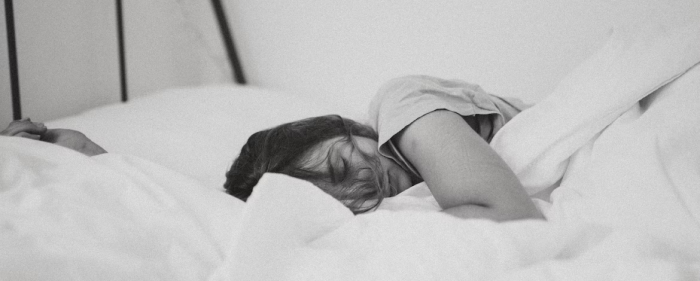

 Главная
Главная Магазин
Магазин Каталог
Каталог Корзина
Корзина Профиль
Профиль